unc0ver ios14.5(unc0ver更新支持iOS12.4越狱)
好消息!知名越狱工具 unc0ver 更新支持 iOS12.4 越狱。目前运行 iOS12.4 系统的 A7 ~ A11 设备可使用 unc0ver 进行越狱,并且包含 cydia 和 Substrate,至于 A12- A12x 设备不在支持名单中。
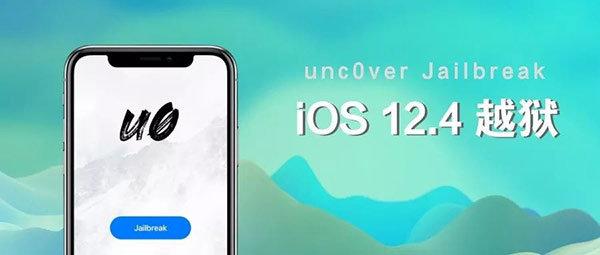
一.越狱支援版本与设备
支持版本:iOS11.0-12.4,但不支持 iOS12.3。如果你是 iOS12.3 可以考虑更新到 iOS12.4 再越狱。
支持设备:iOS 11.0-12.2 越狱完整支持 A7 ~ A11 设备越狱(含 cydia 和 Substrate),A12-A12x 设备仅能使用部分功能,但不包含 Cydia; iOS12.4 越狱完整支持 A7- A11 设备,不支持 A12 设备。
A7 ~ A11 设备包括 iPhone 5S、iPhone 6、iPhone 6 Plus、iPhone 6s、iPhone 6s Plus、iPhone SE、iPhone 7、iPhone 7 Plus、iPhone 8、iPhone 8 Plus、iPhone X、iPod touch 6代、iPad Air 2、9.7寸 iPad Pro、12.9寸 iPad Pro(第一代)、10.5寸 iPad Pro、12.9寸 iPad Pro(第二代)、iPad 第六代 (2018年款)、iPad 第五代 (2017年款)。
A12-A12x 设备包括 iPhone XS、iPhone XS Max、 iPhone XR、12.9寸 iPad Pro(第三代)、11寸 iPad Pro。
二.越狱注意事项
1.如果您的 iOS12 设备一直提示系统需要升级,一定要先检查下是否有被下载 OTA 升级文档,如果有要先删除,以防越狱时白苹果。删除OTA升级文档路径:设置 >> 通用 >> iPhone 存储空间
2.该越狱为不完美越狱,重启设备后,需要通过 uncover 重新激活越狱环境。
3.初期越狱工具不太稳定,越狱失败的概率比较大,建议多试几次。
三、下载unc0ver越狱工具
目前 iOS12 越狱工具 unc0ver 已经更新至最新版,可在同步推里免费下载,直接在手机上下载越狱,无需使用电脑,签名较为稳定。
首先在手机上用 safari 浏览器访问http://tui.tongbu.com/m/?s=zyzwz,或者扫描以下二维码,下载同步推普通版。首次打开同步推,弹出信任证书,需要前往“设置 >> 通用 >> 描述文件与设备管理”中信任证书。
然后在同步推搜索“unc0ver”,下载安装越狱工具unc0ver。

四、iOS12.4越狱操作:
1.在手机上打开「 unc0ver」,点击「jailbreak」按钮就可开始越狱。过程中会弹窗提示「The system snapshot has been successfylly renamed. the device will now be restarted.」点击「OK」,设备就会重启。


2. 设备重启后,再次打开「 unc0ver」,点击「jailbreak」,耐心等待直到显示 Jailbreak Completed ,这表示越狱成功,点击「OK」即可。

4.成功越狱后,手机桌面上就会出现cydia。如果打开 cydia 闪退,请使用「 unc0ver」按照上述步骤重新激活越狱。如果依旧闪退,请多试几次。另外需要注意的是该越狱为不完美越狱,如果重启设备后出现 cydia 闪退,同样需要重新激活越狱。

如果 cydia 打开显示无网络连接,需要使用梯子软件才能正常打开,之后就能用 cydia 安装插件了。
,免责声明:本文仅代表文章作者的个人观点,与本站无关。其原创性、真实性以及文中陈述文字和内容未经本站证实,对本文以及其中全部或者部分内容文字的真实性、完整性和原创性本站不作任何保证或承诺,请读者仅作参考,并自行核实相关内容。文章投诉邮箱:anhduc.ph@yahoo.com






